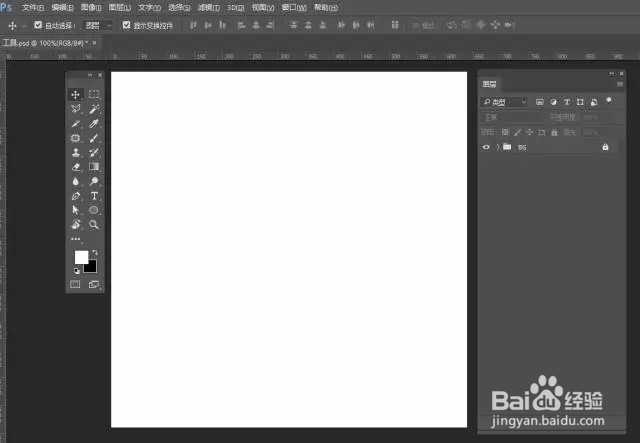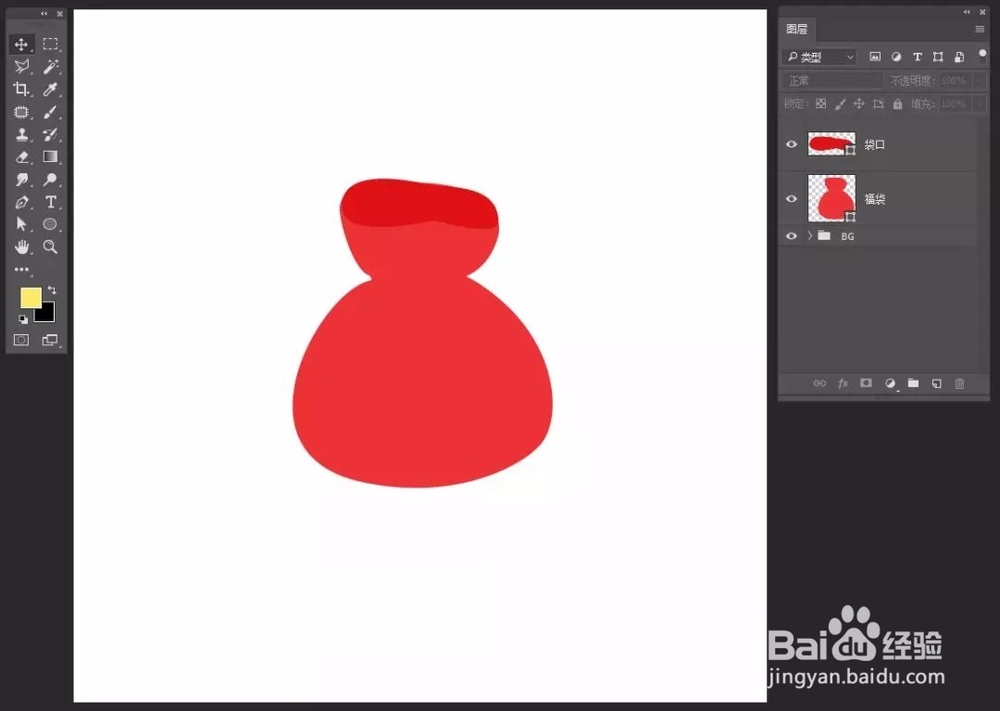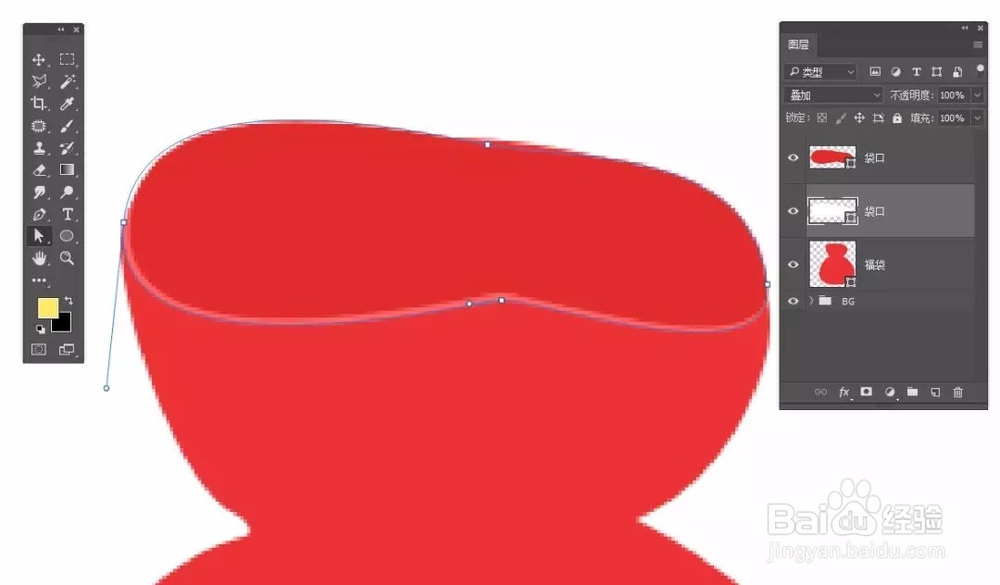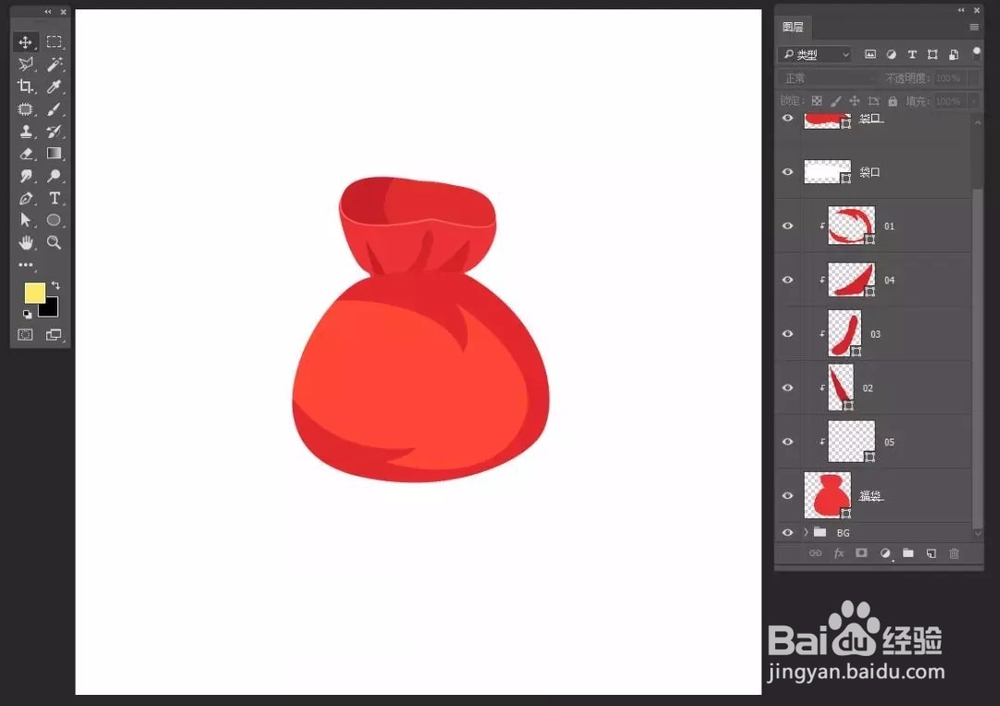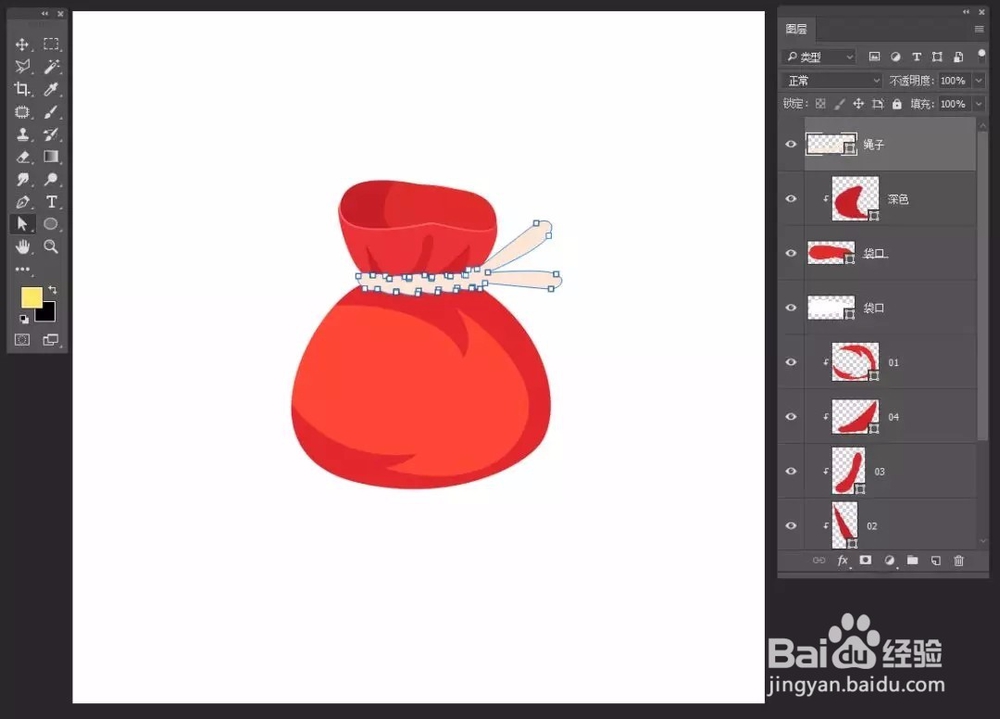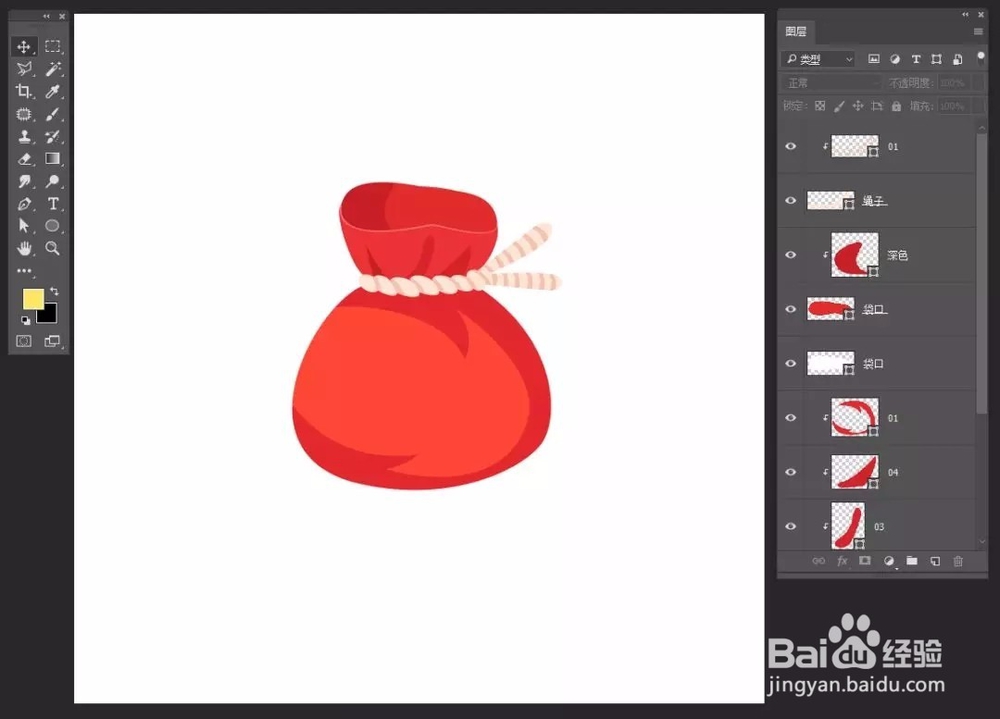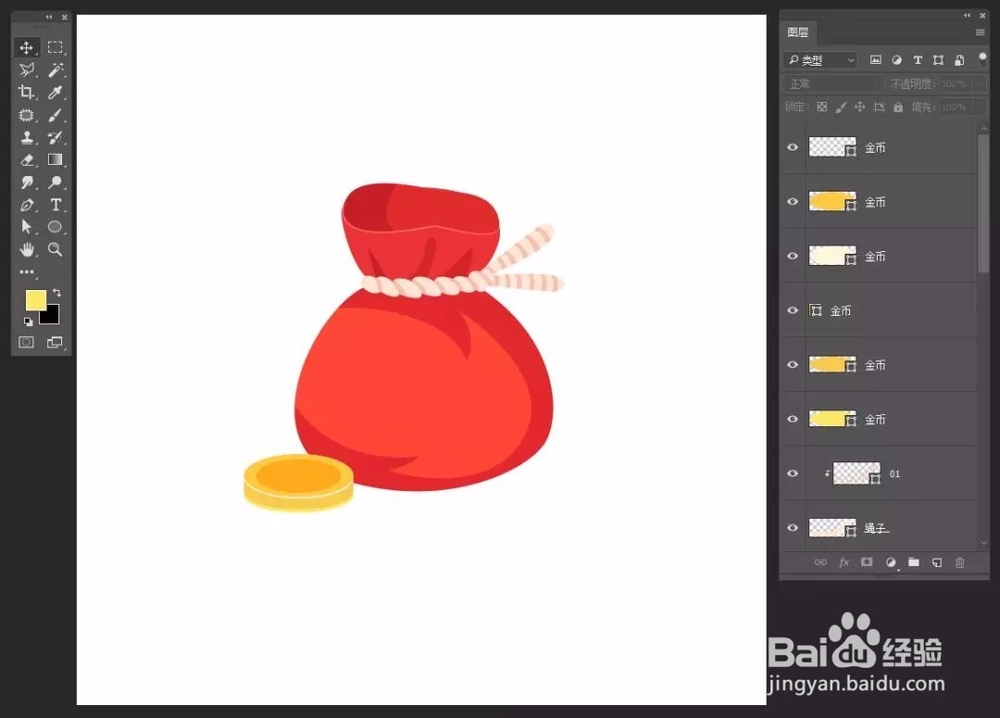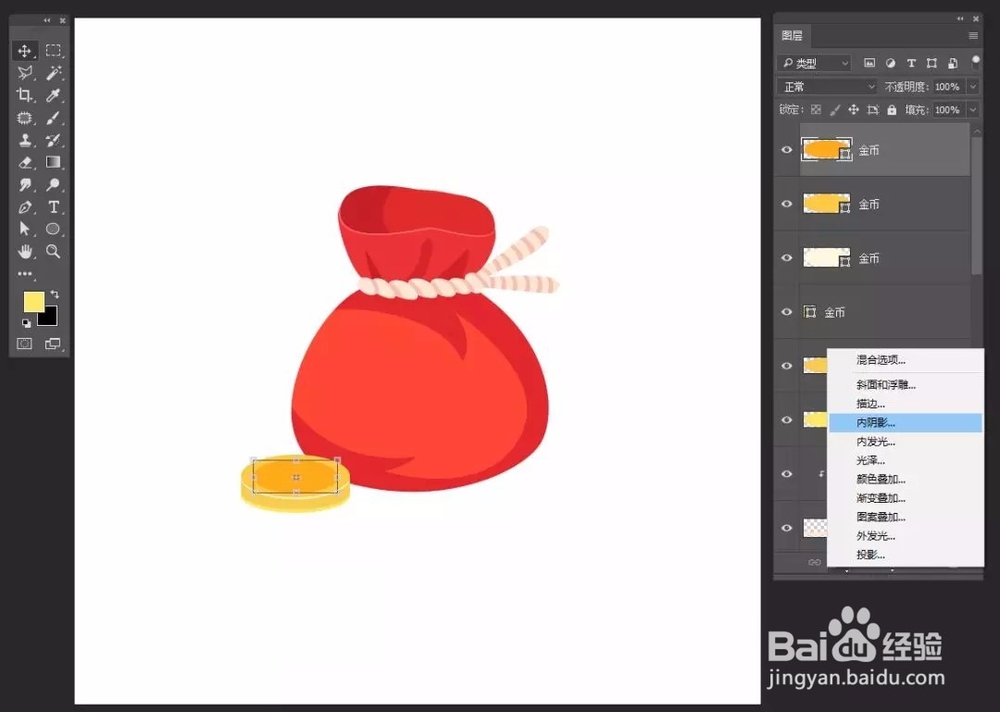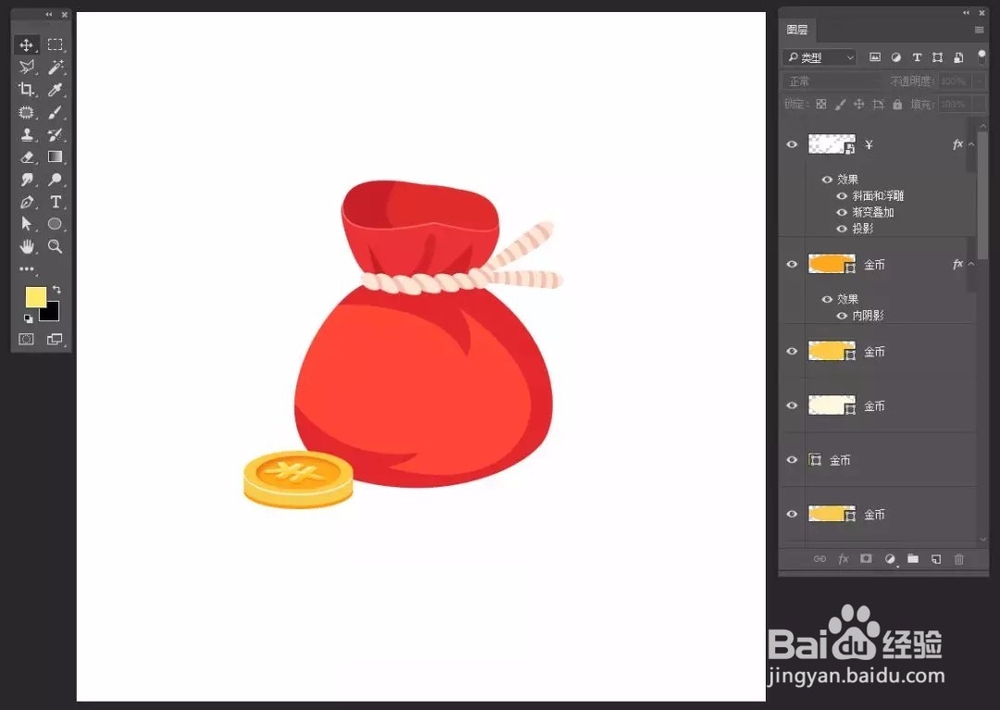photoshop制作小福袋
1、新建文件,给背景填充你喜欢的颜色
2、选择钢笔工具,勾勒福袋的基础轮廓,利用直接选择工具,调整细节边缘,去掉描边,设置填充
3、选择袋口形状图层,C哌囿亡噱TRL+J复制一个新图层,选中底下的图层,修改填充为白色,设置图层的混合模式为叠加模式,用直接选择工具,调整大小,挤出厚度
4、钢笔工具,在最上面勾勒形状,形状描边去掉,填充深色,图层建立剪切蒙版
5、选择钢笔工具,勾勒福袋的褶皱形状,利用深色来营造
6、钢笔工具勾勒绳子的轮廓
7、添加纹理
8、选择椭圆形状工具,添加金币,画几个椭圆叠在一起,调整颜色
9、选择最上面的椭圆,添加图层样式——内阴影
10、添加"¥"符号
11、最后保存导出
声明:本网站引用、摘录或转载内容仅供网站访问者交流或参考,不代表本站立场,如存在版权或非法内容,请联系站长删除,联系邮箱:site.kefu@qq.com。
阅读量:26
阅读量:75
阅读量:27
阅读量:29
阅读量:55